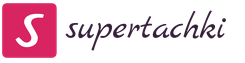Беспроводной интернет для ноутбука. Основные преимущества для клиентов
USB-модемы давно перестали быть чем-то необычным и плотно вошли в повседневную жизнь. Их выбирают для того, чтобы продолжить работу в пути, развлечь себя в дороге или выходить в сеть, не имея доступа к интернету проводному или Wi-Fi. Выбрать лучшее предложение среди огромного числа тарифов и опций непросто, но попробуем сопоставить популярные варианты и отыскать самый скоростной интернет для ноутбука, определить какой будет лучше подключить в 2017 году и какие тарифы подойдут для различного уровня потребностей.
Актуальные предложения
Всего 6 предложений, заинтересовавших пользователей своими условиями и характеристиками. Они подойдут как студентам для учебы и общения в социальных сетях, так и деловым людям, использующим мировую паутину в работе при отправке проектов и контрактов в командировках, поездках на объекты или просто в пробках. Ресурсы всегда будут под рукой, если не ошибиться в выборе провайдера и необходимого объема трафика.
Мегафон
Популярные интернет-опции от Мегафон на данный момент занимают лидирующую позицию по качеству и соотношению цены.
Стоит понимать, что минимальные и самые дешевые предложения не подходят для ноутбука, так как расходуются слишком быстро.
«Интернет L » предполагает использование 36 Гб по всей России за абонентскую плату в 890 рублей ежемесячно.
Причем, мнение абонентов имеет крайне положительный оттенок, так как скорость и качество сигнала в большинстве случаев довольно высоки, хватает не только на моментальную загрузку страниц, но и на онлайн-просмотр видео высокого качества. К тому же, столь весомый трафик понравится любителям сериалов и специалистам, часто работающим в сети.
Теле2
Теле2 предлагает 30 Гб за 899 рублей и 15 за 599. Отличная цена за такой солидный объем, что безусловно является основным критерием выбора большинства подключившихся.
Но реальность такова - зона покрытия не так уж велика. Качественную связь стоит искать недалеко от вышки, для загородных поездок может не подойти, потому как возможность будет напрямую зависеть от сигнала, который не всегда удается отыскать.
Билайн
Рассмотрим востребованные тарифы Билайн , имеющие самый высокий спрос среди абонентов. Ими остаются предложения линейки « » 8, 12 и 20 Гб, абонентская плата за которые составляет 600, 700 и 1200 рублей. По мнению абонентов, скорость загрузки страниц довольно высока.
Благодаря расширению зоны покрытия, сигнал сохраняется даже за городом и далеко от коммуникаций.
МТС
МТС предлагает 15 и 30 Гб за 800 и 1200 в месяц. Причем обозначенный объем предполагает использование в дневное время, так как ночью отключаются все виды ограничений и можно максимально использовать возможности тарифной опции.
Однако, многие пользователи отмечают, что со временем качество связи только ухудшается. Скорость низкая, а про загородное использование речь может идти в исключительных случаях. Причем, если в 2016 году можно было рассчитывать на улучшение условий, то в году текущем компания ничего не изменила, извинившись перед пользователями. Качество сигнала осталось на прежнем уровне. Актуальным решение будет только в черте города.
Yota
Новый, набирающий популярность оператор Yota предлагает своим пользователям безлимитный выход в сеть. Но его отнюдь нельзя назвать дешевым. Варьируя скорость, можно существенно снизить стоимость, но рассчитывать на быструю загрузку файлов в таком случае уже не придется. Всего 15 Мбит/с будет обходиться в 1350 в месяц, что довольно много для средне статистического абонента. Приемлемые 900 рублей возможны лишь на скорости не больше 5 Мбит/с.
Еще одна важная особенность - зона покрытия пока невелика.
Посидеть с ноутбуком в городском парке будет разумно, а уезжать далеко за город - едва ли будет лучшей идеей.
Ростелеком
Еще один вариант для ноутбука презентует Ростелеком , одна из старейших компаний, предоставляющих услуги связи. За все те же 899 в месяц пользователь получит 30 Гб трафика с опцией «Простоинтернет XL ».
Несмотря на заявления провайдера о высокой скорости, едва ли ее можно назвать таковой. Что хорошо для смартфона, совсем иначе выглядит на ноутбуке. Как показывает практика, это предложение не понравится не только геймерам и любителям видео, оно не придется по вкусу тем, кто привык к серфингу с отличным доступом.
Особенности, на которые стоит обратить внимание
Идеального варианта для всех регионов не существует. Поэтому лучше обратить внимание на мобильные сети и их популярность в регионе. Если большинство друзей уверено утверждают о том, что сигнала нет во многих районах нет или он слабый - стоит прислушаться. Едва ли он будет лучше в модеме. Используйте проверенную связь, которой пользуетесь лично вы. Если она не вызывает нареканий, то лучше не экспериментировать.
Для тех, кто планирует использовать модем в городе, особых опасений нет, для загородных поездок логичнее использовать Билайн - зона покрытия больше, чем у конкурентов. А вот для путешествий по России подойдет Мегафон, как правило, именно он не подводит абонентов в дороге.
В целях экономии стоит обращать внимание на предложения со скидкой.
Мегафон обещает снижение цены постоянным клиентам, причем это может быть 10, 20 или даже 30% от стоимости услуг. А МТС возвращает часть потраченных средств на сим-карту для смартфона, если таковая имеется и с нее совершаются звонки - лучшего решения не найти.
Взвесить все положительные и отрицательные стороны и принять окончательное решение помогут официальные сайты с представленными предложениями в необходимом регионе, так как наполнение может отличаться в зависимости от области подключения.
Мобильный интернет — это не только Facebook, YouTube, карты, приколы и прочий интертеймент, но иногда и работа. Потому часто, смартфоны и планшеты с их маленькими экранчиками, виртуальными кнопочками и игрушечными приложениями не справляются. Требуется ноут, с настоящей клавиатурой, рабочими полнофункциональными прогами и нормальным дисплеем. Но если в смартфоне выход в Сеть уже есть по умолчанию, то у ноутбуков не все так гладко. А если очень надо, то что делать?
Само собой, варианты были, есть и будут. В общем, дальше вкратце о таких полезных в наше время изобретениях, как внешние USB-модемы, Mi-Fi и тетеринг.
Сегодня даже дети знают, что дома тоже есть беспроводный интернет, называется он Wi-Fi, и к нему можно подключать и ноуты, и планшеты, а с недавних пор и холодильники с кофеварками. Но это дома. А как настроить доступ в Сеть с ноута, если до дома далеко, а интернет понадобился вот «прям щас»?
Начнем с того, что некоторые модели мобильных ПК, т.е. ноут-, ультра-, Mac- и других -буков, тоже оснащаются модулями беспроводной связи. Проще говоря, в таком ноуте тоже есть слот для обычных SIM-карт. Вставил SIM-ку и подключаешься к 3G-интернету (или даже 4G LTE) ближайшего оператора — все просто. Но вот только такая опция встречается, как правило, только либо у дорогих ноутов, либо у так называемых ультрамобильных — маленьких, легких, однако не совсем удобных для комфортной работы. Простые же ноутбуки 3G- и 4G-модулями не комплектуются. Но, опять же, это совсем не означает, что в случае необходимости, свой, скажем, новый Lenovo нельзя этими полезностями доукомплектовать (к слову, подробнее по теме ноутбуки Lenovo Киев).
Итак, выбираем:
Внешний USB-модем
… — это тоже модуль беспроводной связи и тоже со слотом для SIM-ки, но выполнен в виде стандартных размеров флешки и подключается к USB-порту компьютера, хоть мобильного, хоть настольного. Такие девайсы свободно продаются в отечественной рознице, в том числе и в магазинах компаний-операторов мобильной связи. Стоят внешние USB-модемы сравнительно недорого, акции на них проводятся тоже регулярно, подключаются они очень просто и быстро, так что юзеру остается фактически только выбрать приемлемый тарифный план и ознакомиться с мануалом.
Mi-Fi
Данное решение весьма полезно в тех ситуациях, когда есть потребность организовать собственную локальную WiFi-сеть с подключением к ней сразу нескольких мобильных устройств, в т.ч. и ноутбуков. По сути, Mi-Fi — это нечто вроде внешнего модема, однако девайсы такие способны работать автономно, в смысле без подключение к USB. Кстати, у нас технология Mi-Fi большинству мобильных пользователей известна давно. Поспрашивайте у знакомых, наверняка у кого-нибудь найдется портативный беспроводный маршрутизатор или мобильный хот-спот. Вот он и есть Mi-Fi. Юзают такие девайсы нынче повсеместно. И с ноутами, и планшетами, и со смартфонами. Такие роутеры удобны, подключаются и настраиваются тоже просто. Подбираем тарифный план и получаем мобильный интернет для своего ноута.
Тетеринг
Термин, конечно, звучит загадочно, тем не менее, сложного здесь тоже ничего нет. Тетеринг — это когда роль внешнего модема для ноутбука играет смартфон и/или планшет, оснащенный модулем 3G- или 4G- связи. Чтобы юзать смартфон в качестве хотспота для ноута, то бишь того же беспроводного маршрутизатора, надо сначала выбрать модель, функционал которой предусматривает такую опцию (не у всех смартфонов она есть), и подключить ее к ноуту. Можно через USB, можно через Bluetooth. Далее тоже подбираем тариф и не забываем следить за уровнем заряда батареи.
От стационарного маршрутизатора. Но что делать, если на мобильном устройстве уже есть качественный высокоскоростный интернет и дополнительно тратиться на «классический» WiFi не очень-то хочется.
Итак, здесь мы рассмотрим, как подключить ноутбук к интернету через телефон и может ли вообще телефон использоваться как модем.
Чтобы использовать телефон как модем для ноутбука в первую очередь нужно проверить:
Доступна ли на вашем тарифе услуга «телефон как модем».
Если вы часто занимаетесь «сёрфингом» всемирной сети, выгоднее всего подключить специальный тариф, предполагающий активное использование интернета.

Работает ли подключение к интернету на самом телефоне. Для этого откройте установленный браузер (мобильное приложение) и введите адрес любимого сайта: если телефон способен загружать и отображать интернет-страницы, соответственно мобильная сеть функционирует корректно, и вы можете использовать её на своём ноутбуке.
Как выполнить подключение интернета к ноутбуку через телефон на платформе Android
Чтобы подключить телефон к ноутбуку как модем потребуется изменение настроек вашего андроид-устройства. Все опции, необходимые для подключения интернета любым из трёх предложенных способов, располагаются в пункте меню «Настройки -> Беспроводные сети -> Дополнительные настройки -> Тетеринг и портативная точка доступа».
Способ №1 : соединение через USB-кабель:
- 1. Присоедините ваш ;
- 2. Ваш лэптоп должен сообщить об обнаружении нового устройства;
- 3. Включите опцию USB-подключения.

В случае отсутствия кабеля, подключение можно произвести через одну из беспроводных сетей:
Способ №2
- 1. Откройте настройки вашего смартфона;
- 2. Включите опцию i .

При первом включении опции используются настройки по умолчанию. Их можно изменить в соответствующем пункте меню.
Способ №3
- 2. Подключите ваш телефон к ноутбуку через «блютуз»;
- 3. Откройте настройки смартфона;
- 4. Включите опцию портативной точки доступа через Bluetooth.

Как настроить интернет на ноутбуке через телефон под управлением iOS?
Опции подключения располагаются в пункте меню «Настройки -> Сотовая связь -> Выбор модема».
Способ №1 : соединение через USB-кабель.
Чтобы сделать телефон модемом по USB-кабелю, вам требуется иметь на операционной системе ноутбука установленный iTunes.
- 1. Включите режим модема в настройках iPhone;
- 2. После этого просто подсоедините ваше устройство к лэптопу: подключение к сети произойдёт автоматически.

Способ №2 : беспроводное подключение (Wi-Fi)

Способ №3 : беспроводное подключение (Bluetooth)
- 1. Убедитесь, что ваш ноутбук снабжен модулем Bluetooth-связи;
- 2. Свяжите iPhone с лэптопом через интерфейс Bluetooth;
- 3. Выберите пункт «создать пару» на смартфоне, введите код, показанный на компьютере;
- 4. Подключитесь к смартфону с лэптопа.
Как выполнить подключение ноутбука к интернету через мобильный телефон под управлением Windows Phone?
Данный класс устройств не поддерживает USB-соединение. Однако всё ещё остаётся возможность подключения через беспроводную сеть:
- 1. Откройте список настроек, найдите пункт «совместный доступ в интернет»;
- 2. Включите данную опцию, выберите тип беспроводной сети, придумайте имя и пароль.
Как настроить ноутбук для мобильного интернета?
После соответствующей настройки телефона остается только подключиться с лэптопа к ранее созданной сети. Для этого:
- 1. Откройте список доступных сетей;
- 2. Найдите в списке имя сети, ранее заданное в настройках телефона;
- 3. Подключитесь к выбранной сети, введя пароль, который вы установили в телефоне.
Июн 26
Какой модем выбрать для использования дома или в офисе. Точный ответ есть!
Приветствую Вас дорогие друзья! На связи с Вами как всегда Дмитрий Смирнов, администратор блога В данной статье на личном опыте я хочу вам рассказать о том, какой модем выбрать для регулярного использования дома или в офисе, и какой выбор сделал именно я.
В прошлой статье я писал . Хочу сказать сразу, что это не продажная статья, ни одна сотовая компания не платили мне за написание данного обзора на своем блоге, тем самым можете смело читать мой отзыв о всех операторах. На самом деле, только вчера писал пост, но не смотря на множество дел, сегодня снова в 2 ночи решил написать данный пост, ибо посещаемость блога резко пошла вверх, доход резко пошел вверх, и нужно скорее выводить свой блог в 2 000 посещаемость. На данный момент чистая поисковая оптимизация дает мне порядка 800 посетителей в сутки, нужно расти дальше!
Жесткий обман мобильных операторов!
Скажу честно, что я обладатель всех модемов, от всех операторов в нашей стране. Соответственно, сейчас появляются различные Yota, и TELE2 что — то там мутит, хотя вот им уже давно пора выпустить нормальный интернет для компьютера, а не только для мобильного телефона. Оператору TELE2 я даю в действительности 1 место по честному, что нельзя сказать лживому мегафону, который занимается сплошным обманом! Это лично мой отзыв, и далее я расскажу о том, как данная шарашкина контора слизывала деньги с моего счета!
Модем для ноутбука какой выбрать? Девушки очень часто попадаются на удочки мобильных операторов, когда просто ходя по торговому центру видят классную акцию, на подобии «модем за 1 рубль». Им совершенно без разницы, что это за оператор. А что в действительности происходит в салоне оператора? Вас могут провести к ноутбуку, где вы сможете что — либо скачать или походить по страничкам в сети, чтобы оценить скорость интернета перед покупкой модема.
Как вы думаете, когда вы проверяете интернет в салоне оператора, будет ли такое, что будет какой — либо сбой? Будет ли низкая скорость скачивания? Соответственно нет, ни один мобильный оператор не будет так фальшивить. Поэтому, выбирая модем, не слушайте продавцов, и можете даже не подходить к столу с ноутбуком, где вам предложат испытать скорость модема! Когда вы принесете его домой, будет все совершенно иначе!

Вот уже 7 лет как я пользуюсь 3G интернетом, но сейчас уже 4G LTE от MTS, и рад до ужаса (не реклама MTS). В 2008 году я приобрел первый модем от Билайн за 1 999 рублей вроде — бы, там только модем был и все! Сим — карту приобретал отдельно, платил 195 рублей, и в сеть можно было лазить только ночью, предоставлялось что — то вроде — бы 2 гигабайт на месяц и только ночью. Не хочу врать, было 18 лет в тот момент, уже не помню!
Далее моим модемом стал MTS 3.6 мегабит, который я купил в 2010 году за 200 рублей по акции, мне предоставлялось 1 гигабайт в сутки при скорости до 3.6 мегабит. Пользовался я им 3 годика, и было все действительно круто! Но как стали появляться различные скоростные модемы, и насмотревшись рекламу от Херафона и Пчилайна я решил перейти на другой модем. Это был выбор между операторами «Билайн» и «Мегафон».
В действительности, я никогда не любил Билайн, прямо до ужаса! Все люди разные, например одни могут хвалить марку нокиа, а для меня она пар….а! Даже попытка купить NOKIA LUMIA закончилась провалом, ибо сам продавец мне на ухо сказал что это туфта)))) Не сделаешь рут доступ, мощность меньше, чем заявлена, только дисплей! А без супер — прав разработчика мне смартфон на… не нужен! И вообще я ушел уже не туда!
Билайн и Мегафон
Пришлось делать свой выбор между этими операторами. Слава богу у моих соседей были модемы от билайна, и я сразу увидел это горе интернета! Скорость это ужас!! Конечно, может кто живет в столице, то там иначе, но у нас это кошмар! Интернет то работал, то не работал, короче я даже говорить не хочу про билайн, это кошмар!! С модемом билайна вообще ко мне не обращайтесь, это гадость самая редкостная!
Мегафон модем! Бондарчук так круто рекламировал интернет №1! Решил я купить модем со скоростью до 28 мб/сек. После установки программного обеспечения все понравилось! Скорость просто зашкаливала, а сколько давали на месяц, это вроде бы 20 гигабайт было и все!
Мегафон модем это:
1. Зайди на левый сайт перец, и мы спишем у тебя столько бабла, сколько захотим! Будь ты хоть спецом в сети или вебмастером, все равно ты нажмешь на кнопку «подписаться», пусть не сам, но через редирект.
2. Трафик девается по своему желанию куда угодно!
3. Деньги деньги деньги!
Короче говоря, это жесткий оператор, который тырит деньги со своих клиентов путем платных подписок через своих партнеров — мошенников. Я сам занимаюсь инфобизнесом, и бывает впариваю кота в мешке, но поступать так, как делает это мегафон, это ужас!
Представьте себе ситуацию!
Вот представьте себе ситуацию, купили вы себе 3G модем от Мегафон. Бродите по сети в целях нужной информации, вбиваете в поиск допустим «скачать gta san andreas для android с кешем». Переходите на нужную страницу из поиска, потом резко отходите куда — либо, ну в туалет вы захотели допустим. Приходите, а у вас весь экран в порно видео с геями. Это жесть просто!!! А произошел редирект на платную страницу под названием wap.megafonpro. и так далее! Многие сейчас не могут понять, о чем я пишу, и если это так, то что уж говорить о вас, сколько наживутся на вас, если даже спецы сталкиваются с проблемами!

О чем собственно идет речь, а именно о том. Захотели вы вписать в поиск «купить красивое нижнее белье», например хотите сделать подарок своему любимому мужчине (конечно не ему дарить =). Переходите вы на интернет — магазин, и вас сразу перебрасывает на другую страницу, где вам предлагают уйти со страницы или нажать на ок. Вы нажимаете, и все ребята! Вы попали! Проверяйте свой баланс!
Внизу мелким шрифтом было написано, что за подписку с вас берут денежки! А как отключить платные подписки? О боже, я весь отдел службы поддержки ……… И после матных разговоров они мне сказали команду, которая отключает платные подписки на пол года. Но дело заключалось в том, что редирект никуда не уходил! Представьте себе, у вас есть свой сайт, вы хотите на него зайти, а вместо этого вас перебрасывает на порно сайт. Как вам?
Вы соответственно можете позвонить в службу поддержки, где вам внятно объяснят о том, что причина в вашей неграмотности, что вы не так все делаете и они не причем! Кстати, забыл сказать, что если у вас допустим нет денег на счете мегафона, то ничего страшного, если вы сделаете даже не по своему требованию платную подписку, они вас в кредит оформят, поэтому не удивляйтесь, если баланс станет — 200 рублей.
4G от MTS
После того, как я купил данный модем, я просто был в шоке! Скорость доходит до 4 — 5 мегабайт в секунду, а это 40 — 50 мегабит. Ночной безлимит порадовал, качай сколько хочешь! Никаких редиректов, сразу пишется сообщение что MTS заблокировал страницу, или что по требованию государства и все прочее…. Короче вот уже 5 месяцев пользуюсь, все здорово и классно!
Какой модем выбрать?
1. Для начала определитесь для каких целей
2. Какая скорость необходима
3. Какой тарифный план необходим
Лично для меня, интернетом №1 сейчас является именно MTS, хотя MEGAFON предоставляет тоже очень лидирующую скорость на мой взгляд, если бы не обдираловка. Что касается Beeline, забудьте о его существовании! Купить модем для интернета просто, и если вы собираетесь много качать и быстро качать, то рекомендую 4G LTE от MTS, с тарифом VIP (у нас 550 в месяц), у нас 30 гб + ночь безлимит. У всех по разному, города разные!
Теперь вы знаете о том, какой модем выбрать! Удачи Вам!
Летом совсем не обязательно задыхыться в офисах - работать можно и на даче. Весь секрет - в высоких технологиях! Наша статья расскажет вам, как выбрать лучший интернет для дачи.
Беспроводной интернет для ноутбука: немного истории
Первые коммерческие сети стандарта GSM начали свою работу в середине 1991 года. Примерно в тоже время сети GSM начали строиться и в России.
Изначально они были приспособлены только для передачи голосовых вызов и сообщений. Из-за чисто цифровой природы сигнала можно было подключить интернет в режиме модема на скорости 9,6 кбит в секунду, дозваниваясь на определённый номер. Оплачивалось время пребывания в сети, поскольку при такой скорости много загрузить не получилось бы.
Все начало меняться после появление GPRS (англ. GeneralPacketRadioService - пакетная радиосвязь общего пользования) - надстройка мобильной связи GSM, осуществляющая передачу данных. GPRSпозволяет получать и передавать данные непосредственно через GSMсети,а не через дозвон на определенный номер. GPRS предполагает тарификацию по объёму переданной/полученной информации (трафика), а не по времени, проведённому в сети. В отличие от «чистого» GSM, GPRS имеет теоретически максимальную скорость в 171,2 кбит/с.
Дальнейшим развитием GPRS стала технология EDGE (EGPRS) (англ. EnhancedDataratesforGSMEvolution), которая функционирует как надстройка над 2G и 2.5G (GPRS)-сетями. Технология впервые представлена в 2003 году в Северной Америке. Преимуществом EDGEстала возросшая скорость работы в сети -до 474 кбит/с.
Забегая вперед, стоит заметить, что в настоящее время в России EDGE поддерживается большинством базовых станций всех действующих операторов сотовой связи стандарта GSM.
3G
3G (от англ. third generation - третье поколение), технологии мобильной связи 3 поколения - набор услуг, который объединяет как высокоскоростной мобильный доступ, так и голосовые вызовы.
В отличие от сетей второго поколения, 3Gсоздавался с упором на передачу данных, что позволяет передавать данные со скоростью до нескольких мегабит в секунду.
3G включает в себя 5 стандартов семейства IMT-2000 (UMTS/WCDMA, CDMA2000/IMT-MC, TD-CDMA/TD-SCDMA (собственный стандарт Китая), DECT и UWC-136), но нас интересует UMTS, развиваемый большинством российских операторов, а также CDMA2000 для некоторых регионов.
Максимальные скорости следующие: для UMTSэто до 21 Мбит/с; для CDMA2000 -до 4,9 Мбит/с.
4G
4G (от англ. fourth generation - четвёртое поколение) - перспективное, четвёртое поколение мобильной связи, характеризующееся высокой скоростью передачи данных и повышенным качеством связи.
На данный момент к сетям четвертого поколения относятся технологии WiMax и LTE, из которых в России встречается только WiMax.
Теоретически максимальная скорость подобных стандартов приближается к 100 Мбит/с, что позволяет с успехом использовать их как замену проводного интернета.
После небольшого ознакомления с историей возникновения беспроводного интернета для ноутбуков можно переходить к следующему шагу - выбору наиболее подходящего оператора.
Беспроводное подключение к интернету: выбираем оператора
Чтобы настроить безлимитный интернет на даче, нужно узнать, какие операторы предоставляют доступ в сеть и какая у них зона покрытия. Зайдите в салон сотовой связи или сравните данные на официальных сайтах.
Лучшим вариантом, конечно, будет 3G/4G-покрытие, но если на карте до вашей дачи зона покрытия совсем немного не дотягивает, не беда - всегда можно воспользоваться некоторыми хитростями, о которых мы поговорим ниже.
Некоторые операторы предоставляют возможность тестирования интернета бесплатно или за символическую плату, лучше воспользоваться такой возможностью.
Скоростной или безлимитный интернет на даче: подбираем правильный тарифный план
Лучший интернет для дачи - тот, который отвечает вашим потребностям. Операторы обычно делят свои тарифные планы на две основные категории: скоростные и безлимитные тарифные планы.
Тарифные планы из первой категории, как правило, имеют предоплаченный пакет трафика, каждый дополнительный мегабайт оплачивается отдельно. Они удобны для тех, кто в основном смотрит почту, сидит в чатах и не загружает большой объём данных.
Безлимитный интернет на даче предназначен как раз для тех, кто проводит в Сети много времени и загружает много информации. Правда, есть один небольшой подвох: по-настоящему безлимитных тарифных планов не существует. В каждом таком тарифе указан порог, после которого скорость автоматически снижается. Это просто надо иметь в виду.
После того, как вы определились с тарифом, нужно еще выбрать модем, через который, собственно, будет осуществляться беспроводное подключение к Интернету. Модемы, как правило, похожи на флешки, только немного больше. Главное - убедиться, что выбранный модем поддерживает необходимый стандарт связи и поддерживается операционной системой вашего компьютера.
Имейте в виду, что брендированные модемы, как правило, заблокированы - т.е. если вставить сим-карту другого оператора, то устройство не будет работать. Лучше поискать небрендированные модемы, они могут работать с любым оператором.
Собственно, для доступа в Интернет за городом больше ничего не нужно: достаточно подключить модем к компьютеру. Однако если скорость беспроводного подключения к Интернету мала, можно попытаться исправить ситуацию.
Лучший интернет для дачи: как избежать проблем
Если имеет место плохой приём, это означает, что модем нужно вытащить на улицу и при необходимости поднять на несколько метров над землёй. Это простейший метод улучшения сигнала.

Попробуйте просто положить модем на подоконник того окна, из которого лучше всего видно базовую станцию. Это обычно красно-белые вышки, у которых три или четыре опоры, хотя это могут быть любые высотные строения в округе - на них будут видны антенны приёма связи. Если это не помогло, то нужно поднять модем над землей. В этом случае модем не помешает защитить от солнца и влаги. Для этого подходит электрический короб для улицы, в который как раз и кладётся устройство. Главное - подобрать короб по размеру, а также USB-удлинитель подходящей длины. Мачта должна быть около трёх или пяти метров в высоту (можно и выше). Главное, чтобы базовая станция была в зоне «прямой видимости»: высокие постройки или деревья могут существенно ухудшать качество сигнала.
Лучший Интернет для дачи выбрать несложно, подключить - тем более, ведь современные технологии направлены именно на то, чтобы совмещать приятное пребывание за городом с полезной работой.